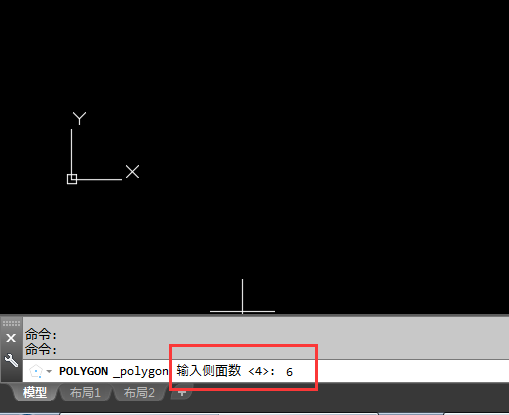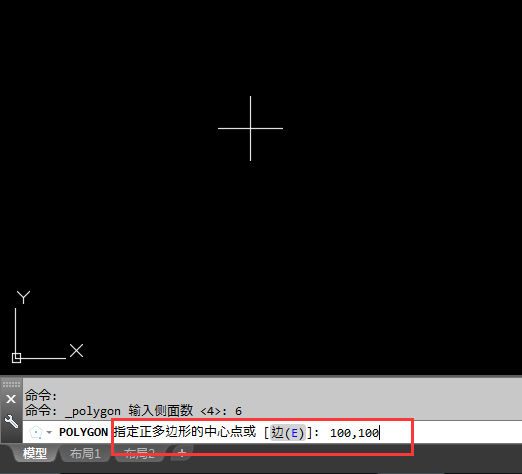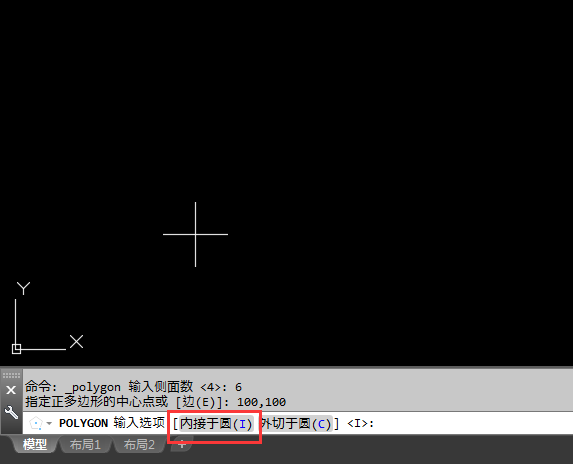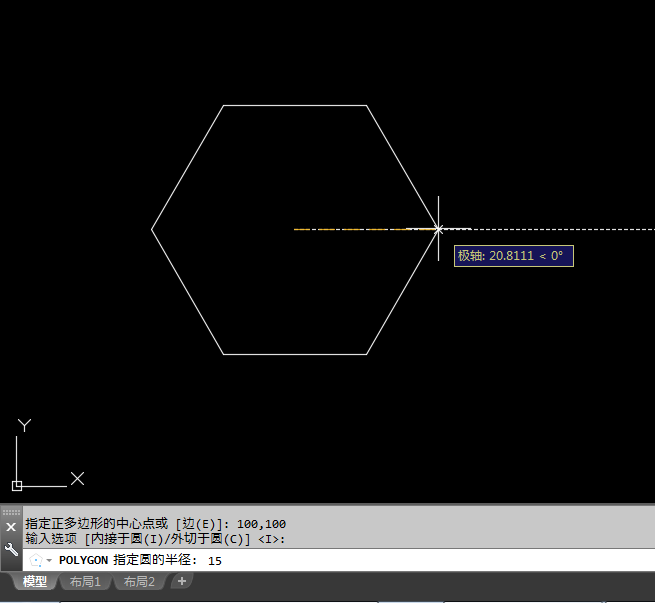|
|
|
|
| 在CAD2018中怎么画多边形呢,还是画内接于圆的六边形呢,下面给大家介绍一下CAD2018怎么画内接与圆的六边形的文章,希望能帮助到大家。 |
|
第1步、打开CAD2018软件,点击默认里面的多边形工具,或是输入POLYGON命令空格。
第2步、然后输入侧面数为6,空格进行下一步,也就是绘六边形的意思。
第3步、然后指定正多边形的中心点或是输入坐标点也可以,比如100,100。然后空格进行下一步。
第4步、然后有好个选择,在这里可以输入选项I空格,或是点击内接于圆(I)进入下一步。
第5步、指定圆的半径。这个就是你要的参数了,然后输入15后,空格进入下一步。
第6步、也就是绘出来的六边形在R15的圆里面,还相接哦。效果如下:
以上就是介绍的是CAD2018怎么画内接与圆的六边形的方法与步骤,喜欢的朋友可以一起来关注软件自学网学习更多的CAD初学入门教程。 |